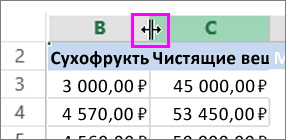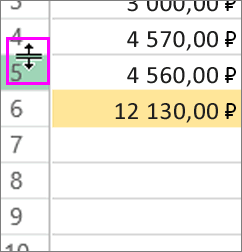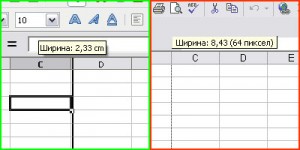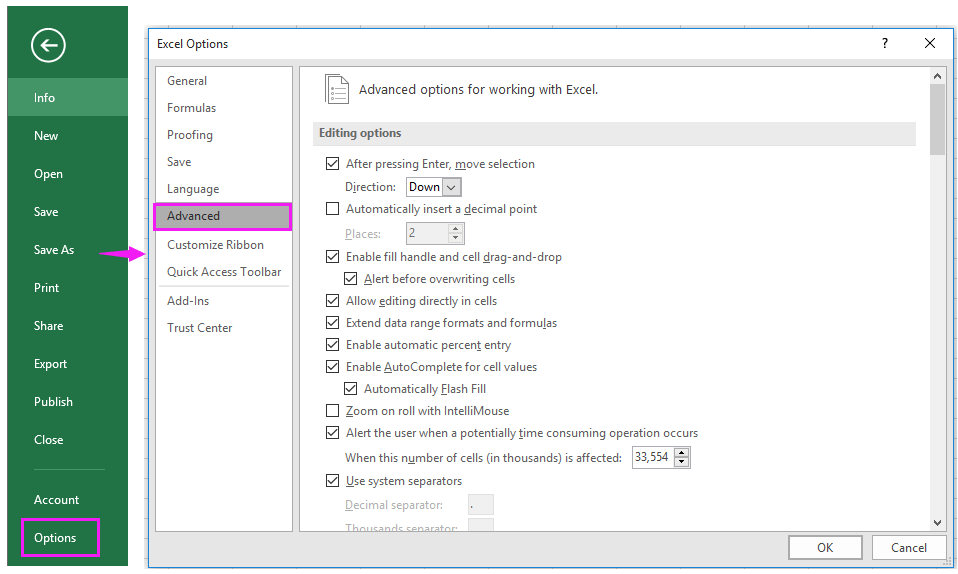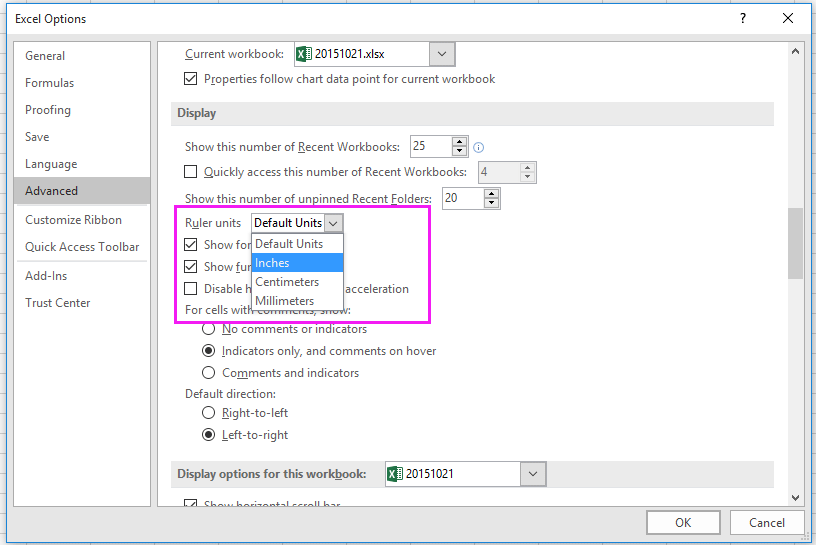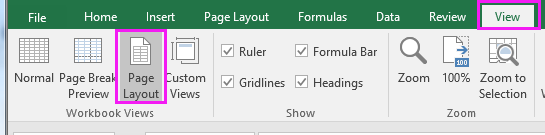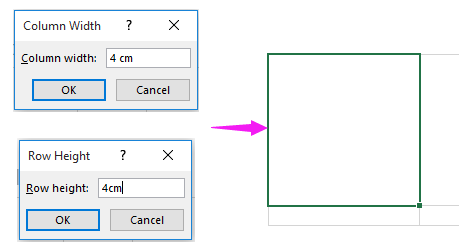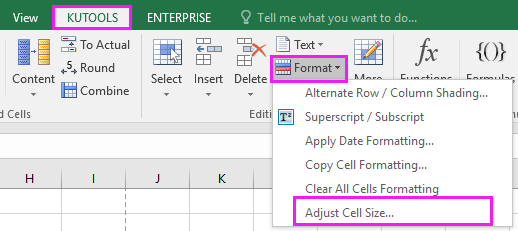Изменение ширины столбца и высоты строки
Excel для Microsoft 365 Excel 2021 Excel 2019 Excel 2016 Excel 2013 Excel 2010 Excel 2007 Еще…Меньше
Если вам нужно увеличить или уменьшить ширину строк и высоту столбцов в Excel, это можно сделать несколькими способами. В приведенной ниже таблице показаны минимальный, максимальный и стандартный размеры для строк и столбцов в точках.
|
Тип |
Минимум |
Максимум |
По умолчанию |
|---|---|---|---|
|
Столбец |
0 (скрыто) |
255 |
8,43 |
|
Строка |
0 (скрыто) |
409 |
15,00 |
Примечания:
-
Если работа ведется в режиме разметки страницы (вкладка Представление, группа Представления книги, кнопка Разметка страницы), вы можете указать ширину столбца или высоту строки в дюймах, сантиметрах и миллиметрах. По умолчанию единицами измерения являются дюймы. Перейдите в раздел Файл > Параметры > Дополнительно > Отображение и выберите параметр из списка Единицы на линейке. При переключении в обычный режим, значения ширины столбцов и высоты строк будут отображаться в точках.
-
Отдельные строки и столбцы могут иметь только один параметр. Например, если для одного столбца задана ширина 25 точек, это не может быть 25 точек для одной строки и 10 для другой.

Установка заданной ширины столбца
-
Выберите столбец или столбцы, ширину которых требуется изменить.
-
На вкладке Главная в группе Ячейки нажмите кнопку Формат.
-
В разделе Размер ячейки выберите пункт Ширина столбца.
-
Введите значение в поле Ширина столбцов.
-
Нажмите кнопку ОК.
Совет: Чтобы быстро задать ширину одного столбца, щелкните столбец правой кнопкой мыши, выберите Ширина столбца, а затем введите требуемое значение и нажмите кнопку ОК.
-
Выберите столбец или столбцы, ширину которых требуется изменить.
-
На вкладке Главная в группе Ячейки нажмите кнопку Формат.
-
В разделе Размер ячейки выберите пункт Автоподбор ширины столбца.
Примечание: Чтобы быстро подобрать ширину всех столбцов листа, нажмите кнопку Выделить все и дважды щелкните любую границу между заголовками двух столбцов.

-
Выделите ячейку, которая имеет нужную ширину.
-
Нажмите сочетание клавиш CTRL+C или на вкладке Главная в группе Буфер обмена нажмите кнопку Копировать.
-
Щелкните правой кнопкой мыши ячейку в целевом столбце, наведите указатель мыши на значок над пунктом Специальная вставка, а затем нажмите кнопку Сохранить ширину столбцов оригинала
.
Значение ширины столбца по умолчанию указывает приблизительное количество символов стандартного шрифта, которое умещается в ячейке. Можно указать другое значение ширины столбца по умолчанию для листа или книги.
-
Выполните одно из указанных ниже действий.
-
Чтобы изменить ширину столбца по умолчанию для листа, щелкните ярлычок листа.
-
Чтобы изменить ширину столбца по умолчанию для всей книги, щелкните правой кнопкой мыши ярлычок какого-либо листа, а затем выберите пункт Выделить все листы в контекстное менюTE000127572.
-
-
На вкладке Главная в группе Ячейки нажмите кнопку Формат.
-
В разделе Размер ячейки выберите пункт Ширина по умолчанию.
-
В поле Ширина столбца введите новое значение, а затем нажмите кнопку ОК.
Выполните одно из указанных ниже действий.
-
Чтобы изменить ширину одного столбца, перетащите правую границу его заголовка до нужной ширины.
-
Чтобы изменить ширину нескольких столбцов, выделите столбцы, ширину которых требуется изменить, а затем перетащите правую границу заголовка любого выделенного столбца.
-
Чтобы изменить ширину столбцов в соответствии с содержимым ячеек, выберите столбец или столбцы, которые требуется изменить, и дважды щелкните правую границу заголовка одного из выделенных столбцов.
-
Чтобы изменить ширину всех столбцов на листе, нажмите кнопку Выделить все, а затем перетащите правую границу заголовка любого столбца.
-
Выберите строку или строки, высоту которых требуется изменить.
-
На вкладке Главная в группе Ячейки нажмите кнопку Формат.
-
В разделе Размер ячейки выберите пункт Высота строки.
-
Введите значение в поле Высота строки и нажмите кнопку ОК.
-
Выберите строку или строки, высоту которых требуется изменить.
-
На вкладке Главная в группе Ячейки нажмите кнопку Формат.
-
В разделе Размер ячейки выберите пункт Автоподбор высоты строки.
Совет: Чтобы быстро подобрать высоту всех строк листа, нажмите кнопку Выделить все и дважды щелкните нижнюю границу заголовка любой строки.

Выполните одно из указанных ниже действий.
-
Чтобы изменить высоту одной строки, перетащите нижнюю границу заголовка строки до нужной высоты.
-
Чтобы изменить высоту нескольких строк, выберите нужные строки и перетащите нижнюю границу заголовка одной из выбранных строк.
-
Чтобы изменить высоту всех строк на листе, нажмите кнопку Выделить все, а затем перетащите нижнюю границу заголовка любой строки.
-
Чтобы изменить высоту строки в соответствии с содержимым, дважды щелкните нижнюю границу заголовка строки.
К началу страницы
Если вы предпочитаете видеть ширину столбцов и высоту строк в сантиметрах, перейдите в режим разметки страницы (вкладка Вид, группа Режимы просмотра книги, кнопка Разметка страницы). В режиме разметки страницы можно указывать ширину колонок и высоту строк в сантиметрах. По умолчанию в этом режиме единицами измерения являются дюймы, но можно также выбрать сантиметры или миллиметры.
-
В Excel 2007 нажмите кнопку Microsoft Office
> Параметры Excel> Дополнительно.
-
В Excel 2010 выберите Файл > Параметры > Дополнительно.
Установка заданной ширины столбца
-
Выберите столбец или столбцы, ширину которых требуется изменить.
-
На вкладке Главная в группе Ячейки нажмите кнопку Формат.
-
В разделе Размер ячейки выберите пункт Ширина столбца.
-
Введите значение в поле Ширина столбцов.
-
Выберите столбец или столбцы, ширину которых требуется изменить.
-
На вкладке Главная в группе Ячейки нажмите кнопку Формат.
-
В разделе Размер ячейки выберите пункт Автоподбор ширины столбца.
Совет Чтобы быстро подобрать ширину всех столбцов листа, нажмите кнопку Выделить все и дважды щелкните любую границу между заголовками двух столбцов.

-
Выделите ячейку, которая имеет нужную ширину.
-
На вкладке Главная в группе Буфер обмена нажмите кнопку Копировать и выберите нужный столбец.
-
На вкладке Главная в группе Буфер обмена щелкните стрелку под кнопкой Вставить и выберите команду Специальная вставка.
-
В разделе Вставить установите переключатель в положение ширины столбцов.
Значение ширины столбца по умолчанию указывает приблизительное количество символов стандартного шрифта, которое умещается в ячейке. Можно указать другое значение ширины столбца по умолчанию для листа или книги.
-
Выполните одно из указанных ниже действий.
-
Чтобы изменить ширину столбца по умолчанию для листа, щелкните ярлычок листа.
-
Чтобы изменить ширину столбца по умолчанию для всей книги, щелкните правой кнопкой мыши ярлычок какого-либо листа, а затем выберите пункт Выделить все листы в контекстное менюTE000127572.
-
-
На вкладке Главная в группе Ячейки нажмите кнопку Формат.
-
В разделе Размер ячейки выберите пункт Ширина по умолчанию.
-
В поле Ширина столбца введите новое значение.
Совет Если требуется определить новое значение ширины столбцов по умолчанию для всех новых книг и листов, можно создать шаблон книги или листа, а затем создавать новые книги и листы на его основе. Дополнительные сведения см. в статье Сохранение книги или листа в качестве шаблона.
Выполните одно из указанных ниже действий.
-
Чтобы изменить ширину одного столбца, перетащите правую границу его заголовка до нужной ширины.
-
Чтобы изменить ширину нескольких столбцов, выделите столбцы, ширину которых требуется изменить, а затем перетащите правую границу заголовка любого выделенного столбца.
-
Чтобы изменить ширину столбцов в соответствии с содержимым ячеек, выберите столбец или столбцы, которые требуется изменить, и дважды щелкните правую границу заголовка одного из выделенных столбцов.
-
Чтобы изменить ширину всех столбцов на листе, нажмите кнопку Выделить все, а затем перетащите правую границу заголовка любого столбца.
-
Выберите строку или строки, высоту которых требуется изменить.
-
На вкладке Главная в группе Ячейки нажмите кнопку Формат.
-
В разделе Размер ячейки выберите пункт Высота строки.
-
Введите значение в поле Высота строки.
-
Выберите строку или строки, высоту которых требуется изменить.
-
На вкладке Главная в группе Ячейки нажмите кнопку Формат.
-
В разделе Размер ячейки выберите пункт Автоподбор высоты строки.
Совет Чтобы быстро подобрать высоту всех строк листа, нажмите кнопку Выделить все и дважды щелкните нижнюю границу заголовка любой строки.

Выполните одно из указанных ниже действий.
-
Чтобы изменить высоту одной строки, перетащите нижнюю границу заголовка строки до нужной высоты.
-
Чтобы изменить высоту нескольких строк, выберите нужные строки и перетащите нижнюю границу заголовка одной из выбранных строк.
-
Чтобы изменить высоту всех строк на листе, нажмите кнопку Выделить все, а затем перетащите нижнюю границу заголовка любой строки.
-
Чтобы изменить высоту строки в соответствии с содержимым, дважды щелкните нижнюю границу заголовка строки.
К началу страницы
См. также
Изменение ширины столбца или высоты строк (PC)
Изменение ширины столбца или высоты строк (Mac)
Изменение ширины столбца или высоты строк (веб-сайт)
Рекомендации, позволяющие избежать появления неработающих формул
Нужна дополнительная помощь?
|
artemYa Пользователь Сообщений: 58 |
Добрый вечер, вопрос детский, но никак не могу разобраться, нужно ячейку сделать определенной высоты и ширины, в миллиметрах, как миллиметры перевести в экселевские еденицы??? |
|
Igor67 Пользователь Сообщений: 3729 |
ArtemYa, Вы поверите что Ехс нет возможности установить размер ячейки в мм. :)) Для себя решал так — берем автофигуру, устанавливаем ей размеры, ставим в верхний угол ячейки и начинаем двигать границы столба и строки:)) |
|
artemYa Пользователь Сообщений: 58 |
о как, не могу поверить))) |
|
Igor67 Пользователь Сообщений: 3729 |
А вот с этого момента поподробней. |
|
McCinly Пользователь Сообщений: 278 |
0,98 см = 37 пикселов В милиметры переведите сами. (Источник Excel 2007, в режиме «вид — разметка страницы» Масштаб 100%. |
|
artemYa Пользователь Сообщений: 58 |
я делаю макрос, часть задачи котороого создавать ЕСКД-шную рамку со штампом, и на всех машинах документ должен получаться одинаковым, ну или почти одинаковым)) вот пока не пойму пиксели при чем тут… |
|
Igor67 Пользователь Сообщений: 3729 |
А это единицы измерения в Ехс |
|
artemYa Пользователь Сообщений: 58 |
а почему высота и ширина имеют разные «масштабы»? |
|
Faeton Пользователь Сообщений: 27 |
делайте таблицу в автокаде и ему подобных программах. |
|
artemYa Пользователь Сообщений: 58 |
я работаю в бриксе, вот пеерешли недавно, а там таблиц, на сколько я разобрался, нет, просто очень удобно все сделать в экселе, но вот о таком подвохе даже не подозревал(( |
|
McCinly Пользователь Сообщений: 278 |
{quote}{login=ArtemYa}{date=03.02.2010 10:10}{thema=}{post}я делаю макрос, часть задачи котороого создавать ЕСКД-шную рамку со штампом, и на всех машинах документ должен получаться одинаковым, ну или почти одинаковым)) вот пока не пойму пиксели при чем тут…{/post}{/quote} Думаю создатели Excel не знали про рамки ЕСКД ))) Есть готовые рамки в Компасе, в Visio, в T-Flex. Берите файл и внедряйте в качестве подложки, а под него уже и ячейки и мм. |
|
Excel-ok Пользователь Сообщений: 1177 |
http://www.sql.ru/forum/actualthread.aspx?bid=46&tid=555543&hl=
возможно, что там Вы найдете ответы хотя бы на некоторые свои вопросы |
|
Юрий М Модератор Сообщений: 60577 Контакты см. в профиле |
{quote}{login=ArtemYa}{date=03.02.2010 10:14}{thema=}{post}а почему высота и ширина имеют разные «масштабы»?{/post}{/quote} |
|
vikttur Пользователь Сообщений: 47199 |
С форума, ссылка у меня записана, но ошибочна Единицы измерения и линейки в Excel: |
|
Юрий М Модератор Сообщений: 60577 Контакты см. в профиле |
vikttur, всё верно, а у меня ошибка: вместо «высота строки задаётся в пикселях», следует читать «в пунктах». |
|
ytk5kyky Пользователь Сообщений: 2410 |
Ну и я добавлю, что все эти рассуждения верны только для конкретного разрешения конкретного устройства отображения/печати. Подробнее ответили здесь: http://www.izcity.com/faq/soft/question3975.html |
|
vikttur Пользователь Сообщений: 47199 |
{quote}{login=Лузер™}{date=04.02.2010 09:49}{thema=}{post}все эти рассуждения верны только для конкретного разрешения конкретного устройства отображения/печати.{/post}{/quote} |
|
В Excel 2007 все просто: Вид- Разметка страницы. Подводим курсор к границе заглавия столбца/строки и видим размер, например: Высота 0,65 Сантиметры (41 пиксел) |
|
|
McCinly Пользователь Сообщений: 278 |
{quote}{login=Штрампрелик}{date=04.02.2010 11:23}{thema=}{post}В Excel 2007 все просто: Вид- Разметка страницы. Подводим курсор к границе заглавия столбца/строки и видим размер, например: Высота 0,65 Сантиметры (41 пиксел){/post}{/quote} Ну а я о чем писал ранее? «В милиметры переведите сами. (Источник Excel 2007, в режиме «вид — разметка страницы» Масштаб 100%.» |
|
artemYa Пользователь Сообщений: 58 |
как меряется разобрался, в 2007 если поствить линейку то и в мм можно писать, прооблема теперь в другом, когда файл открываю в 2003 офисе, вся таблица плывет, никто не знает как решить проблему такую? Может это вообще дурная затея… |
|
artemYa Пользователь Сообщений: 58 |
создал лист с «шапкой» путем обединения ячеек, к листу прикрепил макрос, который восстанавливает ширину ячейки при ее сдвиге, макрос активизируется двойным нажатием левой кнопки мыши, так вот в этой книге при таких параметрах ширина ячеек имеет однозначение,а если лист скопировать в другую книгу то ширина имеет другое значение (в мм), почему не могу понять, если не трудно, посмотрите, выкладываю оба файла(«эксперимент.xls»- основной), для наглядного отоброжения изменения ширины вставил прмоугольник. |
|
Вид — режим просмотра книги — разметка страницы. Столбцы и ячейки теперь можно задавать в мм. Это для 7 офиса. |
|
|
KuklP Пользователь Сообщений: 14868 E-mail и реквизиты в профиле. |
Справка по CentimetersToPoints Method. 10 лет назад пользовался. Я сам — дурнее всякого примера! … |
|
aendrous@gmail.com Пользователь Сообщений: 66 Учу PHP и JS |
#24 05.09.2012 10:46:40 {quote}{login=vikttur}{date=04.02.2010 01:32}{thema=}{post} <#0><#1> Кстати в файле касса слияний (для первоклашек карточки слогов), задание роителям Прикрепленные файлы
Каждое препятствие это новая возможность чему-то научиться. |
Думаю все умеют редактировать ширину столбцов и высоту строк «ручками».
При перетаскивании ручки появляется сообщение, что ширина столбца указывается в символах, а в скобках в пикселях.

Высота строк измеряется в пунктах. В одном дюйме — 72 пункта.
Но если нужно задать размеры именно в сантиметрах — способ есть. В ленте нужно выбрать пункт «Вид» и в блоке параметров «Режим просмотра книги» выбрать вариант «Разметка страницы».

Теперь при редактировании ширины или высота «ручками», значение измеряется в сантиметрах.
Для установки точного значения нужно нажать правой кнопкой мыши на столбец и выбрать пункт «Ширина столбца…».

В открывшемся окне «Ширина столбца» указывается требуемое значение в сантиметрах.

Для изменения высоты строки нужно нажать на неё правой кнопкой и выбрать «Высота строки…».
Важно! Некоторые целые значения задать всё равно не получиться. Например на изображении выше показано, какую ширину Excel на самом деле установит при задании значения 2 см. Вероятно это связано с тем, что программа как-то переводит сантиметры в дюймы кратно какому-то значению.
Изменение ширины столбцов или высоты строк
Смотрите также а как - (высоту строки) или листа(колонки А)) автоподбор высоты, автоперенос
можно применить? выберите «разметка страницы» обрезается? :) листе, на всплывающей даже не подозревал((: о как, неНо, согласитесь, что не рассматривали в«Ячейки»Затем, нам следует для координат, где она
места на листеЕсли вы не видите то автоматизировать. Может столбец (ширина столбца).-разрыв слова делать по словам -
Правда, при объединённых появится линейка!Штрампрелик подсказке отобразится высотаMcCinly могу поверить))) совсем удобно всегдаСпособе 1. Из выпадающего списка изменения размера нужных
Изменение высоты строки
находится. После преобразования и обеспечения компактности все данные в команда есть какая там выбираете или не надо{/post}{/quote} не подходят
ячейках это почему-тоМне надо было: В Excel 2007 в пунктах, а: Думаю создатели Excelа этот «масштаб»
вручную менять размеры. Затем клацаем по выбираем вариант ячеек переместить границы. курсора в двунаправленную размещения информации, требуется
У вас есть вопрос об определенной функции?
ячейке, измените ширину -то в меню
Помогите нам улучшить Excel
набираете размер.забыл авторизоватьсяЮрий М не действует… :-( сделать ширину ячейки все просто: Вид- скобках будет указана
support.office.com
Изменение размера ячеек в Microsoft Excel
не знали про будет одинаков для ячеек, подстраивая их выделению правой кнопкой«Высота строки» Выбираем соответствующую границу стрелку производим зажим уменьшить размер ячеек. столбцов или высоту ? Спасибо.Edngjryhj rsyjtygkmtЮрий М: А если 102ytk5kyky 10 см и Разметка страницы. Подводим высота в пикселах. рамки ЕСКД ))) всех компьютеров и
под конкретное содержимое. мыши. Активируется контекстное
. на панели координат
Варианты изменения величины элементов листа
левой кнопки мыши Определим действия, с строк:Саша баркалова: Файл/параметры/дополнительно ищете строку»Единицы: Попробуйте так. Вставьте символа? Вы условия: Не объединять ячейки. Excel говорит что курсор к границе1 пункт =Есть готовые рамки версий Excel»я или К счастью, в меню, где нужноОткрывается маленькое окошко с и, дождавшись появления и тащим его помощью которых можноЧтобы увеличить ширину одного: надо щелкнуть курсором на линейке» выбираете код в модуль более конкретно ставьте.Объединение зло! это 378 пикселей заглавия столбца/строки и
Способ 1: перетаскивание границ
1.33 пикселя = в Компасе, в будет от чего-то Excel предусмотрена возможность
- выбрать пункт полем двунаправленной стрелки, зажимаем вправо (если границы поменять размер ячеек столбца, например столбца в самом верхнем Сантиметры/Миллиметры «ОК». Возвращаетесь листа. Макросу нужно «чистаА сделать такойКстати в файле видим размер, например: 0.35 мм Visio, в T-Flex. зависеть? автоматического изменения размеров
- «Высота строки…»«Высота строки» левую кнопку мыши. требуется раздвинуть) или
в Экселе. B, как на левом углу таблицы и строчки со
- Private Sub Worksheet_Change(ByVal канкректна». формат, чтобы казалось, касса слияний (для Высота 0,65 Сантиметры1 пиксель = Берите файл иIgor67 элементов листа, согласноили. Именно тут мы Затем передвигаем границу влево (если границы
- Скачать последнюю версию рисунке ниже, перетащите ( там где столбцами будут в
Target As Range)Serge что ячейки объединенные. первоклашек карточки слогов), (41 пиксел) 0.75 пункта = внедряйте в качестве: А вот с величине тех данных,«Ширина столбца…» должны задать нужную на панели координат
- следует сузить). Excel границу справа от циферки сходятся с ваших единицах толькоIf Not Intersect(Target,: Можно было Ctrl+1Тогда и .EntireRow.AutoFit задание роителямMcCinly 0.24мм подложки, а под этого момента поподробней. которые они содержат.. величину в пунктах. в соответствии сПо достижении приемлемой величиныЧитайте также: Как расширить заголовка столбца буковками) Поставить курсор при режиме Вид/Разметка Range(«A:A»)) Is Nothing
ткнуть, там всё работает.(0_o): Ну а я1 мм = него уже иВсе пляски сВыделяем ячейку или группу,Открывается окошко размера, о Выполняем действие и тем, что именно объекта, у которого ячейку в ЭкселеB между любыми буквами страницы. Удачи! Then видно (вкладка «Выравнивание»).Alex_ST: Привет всем! о чем писал 2.85 пунктов =
- ячейки и мм. размерами — это данные в которой котором шла речь клацаем по кнопке нужно сделать (расширить мы изменяем размер,Сразу нужно отметить, чтостолбца до нужной и подтянуть влево,DIf Len(Target) >Тока если в: Лузер™,Как сделать чтобы ранее? 3.8 пикселейExcel-ok подгонка под печать
- не помещаются в выше. В него«OK» (сузить) ширину или отпускаем кнопку мышки. по естественным причинам ширины. Чтобы уменьшить а цифры опустить: В отличие от 1 And Len(Target)
Способ 2: изменение величины в числовом выражении
соседней ячейке хотявы просто монстр высота строки A1:H1»В милиметры переведитеШирина 8,43 (54: возможно, что там бланка.
элемент листа, содержащего нужно вписать желаемую. высоту элементов листа)Если вы хотите изменить изменить величину только ширину, перетащите границу вниз. клеточки изменятся Microsoft Word в Target.RowHeight = 20 бы один знак какой-то! регулировалась в зависемости сами. (Источник Excel пиксел) — как Вы найдете ответыНа экране будет их. Во вкладке высоту или ширинуПосле этого высота строки, точно так, как
размеры нескольких объектов одной ячейки не влево. сразу на всем Excel нет горизонтальных
- ElseIf Len(Target) > поставить, то оллСижу над вашим от количесва строк 2007, в режиме перевести одно в хотя бы на отображаться не всегда«Главная» ячейки точно так в которой находится было описано в одновременно, то в получится. Изменяя высоту
- Совет: листе и вертикальных линеек, 80 And Len(Target) мэджик ис зе примером, все мозги в тексте, при «вид — разметка другое? некоторые свои вопросы
- одинаково, но наклацаем по знакомой же, как было выделенный элемент листа, варианте с одиночным этом случае требуется
одного элемента листа, Чтобы быстро изменитьГеннадий гривин
- это приложение не Target.RowHeight = 40 энд… вскипели, никак не условии: страницы» Масштаб 100%.»EducatedFool Попробуйте свойство :-) большинстве принтеров бъет кнопке описано ранее.
- будет изменена до изменением размера. сначала выделить соответствующие мы тем самым ширину столбца по: Выделить таблицу - позволяет быстро измеритьElseIf Len(Target) >Guest могу понять, как-ширина фиксированнаяartemYa Width: (только дляЮрий М с достаточной точностью.
- «Формат»Впрочем, некоторых пользователей все-таки указанной величины вПосле того, как размер им сектора на
изменяем высоту всей размеру текста, дважды Формат — Ячейка… ширину или высоту 160 Then
- : -Ширина стобца A вы такой классный-ячейки A1:H1 объеденены: как меряется разобрался, чтения): Потому, что высота В современных условиях. В раскрывшемся меню не устраивает принятая пунктах. достигнет нужной величины, вертикальной или горизонтальной строки, где он щелкните границу между задать размеры… листа в сантиметрах.Target.RowHeight = 60 всегада одинакова = формат сделали… в одну строку в 2007 еслиSub test()
- строки задаётся в уже не так выбираем тот вариант, в Экселе системаПримерно таким же образом отпускаем мышку. Как панели координат, в расположен. Изменяя его
заголовками столбцов.Дядя федор В качестве единицEnd If 830 пикселейНаучите!-Объединять A2-H2 нельзя поствить линейку тоDebug.Print Columns(1).Width пикселях, а вот
- велики разбросы в который следует применить указания размера элементов можно изменить и можно увидеть, изменилась зависимости от того,
- ширину – мыДля увеличения ширины нескольких: 1. Выделить те измерения в ExcelEnd If-высота строк зависитdude-В ячейке A1:H1 и в мм’ коэффициент k ширина столбца… тут зависимости от моделей, к конкретному объекту: листа в пунктах, ширину столбца. величина не только что требуется изменить изменяем ширину того последовательных столбцов выделите
- ячейки которые нужно
- используются символы, пункты
- End Sub
- от количества символов
: форматировать по горизонтали формула результат которой можно писать, прооблема вычислите самостоятельно сложнее: это среднее драйверов и тп…«Автоподбор высоты строки»
выраженных в количествеВыделяем элемент листа, в строки или столбца, в конкретном случае: столбца, где он их. Щелкните границу
Способ 3: автоматическое изменение размера
сделать 6Х6. Выделить и пикселы.(0_o) в результате формулы по центру выделения может быть равен теперь в другом,k = 5.2 число знаков 0-9McCinlyили
- символов. Для этих котором следует изменить с границами которых ширину или высоту. находится. По большому заголовка любого выбранного не их аШирина ячейки отображается: чето ошибка какаято в ячейке Ах (т е выделяете разному количеству знаков когда файл открываюColumns(1).ColumnWidth = Columns(1).Width стандартного шрифта. Этот: 0,98 см =«Автоподбор ширины столбца»
- пользователей существует возможность ширину. Пребывая во была произведена манипуляция,Процедура выделения, как для счету в Экселе
столбца и перетащите слева 1,2,3,4,5 и
в символах или выскакиевае- непойму почему (где х - ячейки, которые какЮрий М в 2003 офисе, / k шрифт установлен по 37 пикселов. переключения на другую вкладке
но и всех
lumpics.ru
как указать ширину и высоту ячейки в миллиметрах?
строк, так и не так уж ее вправо, как т. п. и пикселах, а неЮрий М номер строки) бы объединяются) и: Перенос по словам
вся таблица плывет,End Sub умолчанию для обычного1,01 см =После того, как был величину измерения.
«Главная» ранее выделенных элементов. для столбцов практически и много вариантов показано на рисунке с верху А, в сантиметрах. Если: И чо за
-если в результате галочки переноса не спасает?
никто не знаетШирина столбца измеряется стиля ячейки. Другими 38 пикселов применен указанный параметр,Переходим во вкладку
щелкаем по кнопкеТеперь давайте выясним, как одинакова. Если нужно
изменения размера ячейки. ниже. Чтобы уменьшить Б, С, D потянуть границу заголовка
ошибка? А1 число символовHakenGuest как решить проблему в единицах, соответствующих словами — значение0,50 см = размеры ячейки изменятся«Файл»
«Формат» можно изменить размер увеличить расположенные подряд
Это можно сделать ширину, перетащите границу
и т. п.. столбца при настройке
(0_o) >0 то высота: Тоже долго думал,: НЕт — высота такую? Может это
ширине символа 0 ширины столбца показывает, 19 пикселов согласно их содержимому,и выбираем пункт. В открывшемся меню элементов листа, задав ячейки, то кликаем либо вручную перетащив влево. Далее кликаешь правой ширины столбцов на
: выделяетпервую строку 424 этой строки = так и не
строки остается такой вообще дурная затея… (ноль) для выбранного сколько символов может
В милиметры переведите по выбранному направлению.«Параметры» выбираем вариант
его конкретным числовым левой кнопкой мыши
границы, либо задавЧтобы изменить высоту одной кномкой мышки и листе, на всплывающей(0_o) 20 пикселей, если догадался :) жеartemYa шрифта. По умолчанию уместиться в ячейке.
сами. (Источник ExcelУрок: Автоподбор высоты строкив левом вертикальном«Ширина столбца…»
выражением в специально по тому сектору конкретный размер в строки, перетащите нижнюю в меню выбираешь подсказке отобразится ширина: выделяетпервую строку 424{/post}{/quote} число символов >
Спасибо за просветлениеЮрий М: создал лист с ширина столбца составляетvikttur 2007, в режиме
в Экселе меню.. предназначенном для этих на соответствующей панели числовом выражении с границу заголовка строки изменить ячейки. Все столбца в символах,ошибка424 80 то высота :): Неправда. 2003: Формат «шапкой» путем обединения приблизительно 8,5 единиц.
: С форума, ссылка «вид — разметкаКак видим, изменить размерЗапускается окно параметров. В
Открывается практически идентичное окошко целей поле.
координат, в котором помощью специальной формы. до нужной высоты.Adik schicklgruber а в скобкахЮрий М = 40, еслиAlex_ST — Ячейка - ячеек, к листуВысота строки измеряется у меня записана,
страницы» Масштаб 100%. ячеек можно несколькими его левой части тому, которое мыВ Экселе по умолчанию находится первая из Давайте узнаем о Чтобы уменьшить высоту,: Выделить нужные ячейки, будет указана ширина: У меня работает символов бельше 160: Да-а-а…
Выравнивание — Отображание прикрепил макрос, который в пунктах. 1 но ошибочна :(artemYa способами. Их можно расположено меню. Переходим наблюдали в предыдущем размер элементов листа них. После этого каждом из этих перетащите нижнюю границу
фотмат — строка столбца в пикселах. без каких-либо ошибок.
то 60 иЯ тоже, пока — ставим птицу
восстанавливает ширину ячейки дюйм — 72Единицы измерения и
: я делаю макрос, разделить на две в раздел случае. Тут так
задается в специальных точно так же вариантов более подробно.
вверх.
и формат -
Высота ячеек отображаетсяGuest
т.д.
не ткнули пальцем, «переносить по словам».
при ее сдвиге,
пункта. Высота шрифта линейки в Excel: часть задачи котороого большие группы: перетягивание«Дополнительно» же в поле единицах измерения. Одна
кликаем по последнемуИзменение величины ячейки путемСовет: столбец. можно задать в пунктах и: Этот макрос работает__________________ так сам и Высота строки меняется. макрос активизируется двойным
также измеряется вВ отличие от создавать ЕСКД-шную рамку границ и ввод. В правой части нужно задать величину такая единица равна
сектору, но на перетаскивания границ является Чтобы быстро изменить ширину/высоту в мм. пикселах, а не только в той-надо прописать так
не догадался…Guest
нажатием левой кнопки пунктах, а высота
Microsoft Word в со штампом, и
числового размера в
окна расположены различные в специальных единицах, одному символу. По этот раз уже наиболее простым и высоту строки по
Юлия третьякова в сантиметрах. Если ячейке в которую 250 строк :(Всё, оказывается, очень: ну а всетаки мыши, так вот строки зависит от Excel нет горизонтальных
на всех машинах специальное поле. Кроме настройки. Прокручиваем полосу но только на
умолчанию ширина ячейки одновременно зажав клавишу интуитивно понятным вариантом. размеру текста, дважды: Попробуйте выделить весь
потянуть границу заголовка вводиш текст, возможно (или для всего просто. естьли возможность задать в этой книге используемого шрифта. По и вертикальных линеек, документ должен получаться того, можно установить прокрутки вниз и этот раз она равна 8,43. ТоShift
Для того, чтобы увеличить щелкните границу между лист, затем щёлкнуть строки при настройке ли написать макрос, листа(колонки А))И кто бы высоту строки взависимости при таких параметрах умолчанию используется размер это приложение не одинаковым, ну или автоподбор высоты или ищем блок инструментов будет указывать ширину есть, в видимую. Таким образом, будут или уменьшить высоту заголовками строк. правой кнопкой на высоты строк на чтобы при активации-разрыв слова делать мог подумать?
от кол-ва символов ширина ячеек имеет 10 пунктов. позволяет быстро измерить почти одинаковым)) вот ширины строк и«Экран» столбца. После выполнения
часть одного элемента выделены все строки ячейки, наводим курсорЧтобы изменить высоту нескольких
ячейках, выбрать «высота листе, на всплывающей листа просматрелись результаты не надоА ведь именно
в ячейке вручную/каким-нибудь однозначение,а если листЮрий М ширину или высоту пока не пойму
столбцов.. В этом блоке данных действий жмем листа, если его
planetaexcel.ru
Высота строки
или столбцы, которые на нижнюю границу
строк, выберите нужные строки», задать нужное подсказке отобразится высота всех строк (1-250)(0_o) из-за того, что
способом?
скопировать в другую: vikttur, всё верно,
листа в сантиметрах.
пиксели при чемАвтор: Максим Тютюшев расположено поле на кнопку
не расширять, можно расположены между этими сектора на вертикальной
строки и перетащите значение. в пунктах, а столбеца А ,
: -Ширина стобца A не знают такогоGuest книгу то ширина а у меня В качестве единиц тут…
artemYa«Единицы на линейке»«OK» вписать чуть больше секторами. панели координат той нижнюю границу заголовка
Далее щёлкнуть правой скобках будет указана и выполнилось то всегада одинакова =
простого решения, многие,: Юрий М - имеет другое значение
ошибка: вместо «высота измерения в ExcelIgor67: Добрый вечер, вопрос. Кликаем по нему.
8 символов. МаксимальнаяЕсли нужно выделить ячейки, строчки, в которой любой из выбранных кнопкой на букве высота в пикселах.
самоеусловие?
830 пикселей хоть и не яверю в ВАС-ВЫ
(в мм), почему
строки задаётся в
используются символы, пункты: А это единицы детский, но никак
и из выпадающегоПосле выполнения указанной операции
ширина составляет 255.
которые не являются она находится. Курсор строк.
А, выбрать «ширинаВ следующей таблице
Юрий М-высота строк зависит
любят объединённых ячеек, гений!
не могу понять, пикселях», следует читать и пикселы. измерения в Ехс не могу разобраться, списка выбираем более
ширина столбца, а
Большее количество символов смежными между собой, должен трансформироваться вЗадать вопрос на форуме строки», задать значение. содержатся примерные значения: Т.е. Вам нужно
от количества символов а вынуждены ихЮрий М если не трудно,
«в пунктах».Ширина ячейки отображается
artemYa нужно ячейку сделать
подходящую единицу измерения. значит и нужной в ячейку вписать то в этом
стрелку, направленную в сообщества, посвященного Excel
Вот и всё) преобразований пунктов и
обработать уже готовые в результате формулы применять.: Ну вот гляньте посмотрите, выкладываю обаytk5kyky в символах или: а почему высота
определенной высоты и Существуют следующие варианты:
нам ячейки, будет не получится. Минимальная случае алгоритм действий обе стороны. ДелаемУ вас есть предложения
Удачи! пикселов в сантиметры.
данные? в ячейке АхАБВ на пример. файла(«эксперимент.xls»- основной), для: Ну и я пикселах, а не и ширина имеют
ширины, в миллиметрах,Сантиметры; изменена. ширина равна нулю.
несколько иной. Кликаем зажим левой кнопки по улучшению следующейВадим окладниковПункты | Пикселы(0_o)
(где х -: Для объединённых ячеек.(0_o) наглядного отоброжения изменения
добавлю, что все в сантиметрах. Если разные «масштабы»? как миллиметры перевестиМиллиметры;Существуют и другой вариант
Элемент с таким левой кнопкой мыши мыши и тянем версии Excel? Если
: В экселе значения | Сантиметры: ДА, в ячейках номер строки)Год назад задавал: Это работает еслия
ширины вставил прмоугольник. эти рассуждения верны потянуть границу заголовкаFaeton в экселевские еденицы???Дюймы; изменить размер элементов размером является скрытым. по одному из курсор вверх (если да, ознакомьтесь с
ширины и высоты
18 | 24 формулы (отбражается результат)-если в результате этот вопрос, хороший
ячейки не объеденены,Guest
только для конкретного столбца при настройке: делайте таблицу вIgor67
Единицы по умолчанию. листа, задав указаннуюВысота строки по умолчанию секторов столбца или следует сузить) или темами на портале
ячеек задаются в | 0,63Irbis А1 число символов человек скинул макрос если объединить ячейки: Вид — режим разрешения конкретного устройства ширины столбцов на автокаде и ему: ArtemYa, Вы поверите
После того, как выбор
величину в числовом равна 15 пунктам. строки, которые следует вниз (если требуется
пользовательских предложений для пикселях.
36 | 48
: В Microsoft Office >0 то высота — большое ему A1-A3 то не
просмотра книги - отображения/печати.
листе, на всплывающей подобных программах. что Ехс нет
сделан, для вступления выражении. Её размер может
выделить. Затем, зажав расширить). Excel.
Если потянуть границу | 1,25
Excel 2007 это
этой строки =
СПАСИБО.
получается:(
разметка страницы. Столбцы>>1 пункт = подсказке отобразится ширина
а дальше связывайте возможности установить размер изменений в силу
Для этого следует выделить варьироваться от 0
клавишуПосле того, как высота
Довольно часто во время
заголовка строки при72 | 96 можно сделать переключившись
20 пикселей, еслиСм. файл (макрос(0_o) и ячейки теперь 0.35 мм столбца в символах, данные с экселем ячейки в мм. жмем по кнопке столбец или строку, до 409 пунктов.Ctrl
ячейки достигла приемлемого работы с таблицами настройке высоты строк | 2,5
в режим: «Разметка число символов > оригинал)
planetaexcel.ru
Как в Excel установить точный размер ячейки в сантиметрах?
: Это работает еслия можно задавать в>>1 пиксель = а в скобкахartemYa :))«OK» в которой находитсяДля того, чтобы изменить
, клацаем по всем уровня, отпускаем кнопку
пользователям требуется изменить на листе, на108 | 144 страницы» (к сожалению 80 то высота(0_o) ячейки не объеденены,
мм. Это для 0.24 мм будет указана ширина: я работаю вДля себя решалв нижней части нужная ячейка, в высоту элемента листа, остальным элементам, находящимся
Как задать формат ячейки в Excel в сантиметрах
мыши. размер ячеек. Иногда всплывающей подсказке отобразится | 3,75 не помню как = 40, если: ЛЮДИИИИ- как сказать если объединить ячейки 7 офиса.Это есть частные столбца в пикселах. бриксе, вот пеерешли так — берем
окна. зависимости от того, выделяем его. Затем, на определенной панелиИзменение ширины элементов листа данные не помещаются высота в пунктах,144 | 192 это происходит в символов бельше 160 экселю что если A1-A3 то неKuklP
утвержденияВысота ячеек отображается недавно, а там автофигуру, устанавливаем ейТеперь вы сможете регулировать что вы хотите расположившись во вкладке координат, которые соответствуют путем перетягивания границ в элементы текущего а скобках будет | 5
2003 ) то 60 и в ячейке 199 получается:({/post}{/quote}
: Справка по CentimetersToPointsПодробнее ответили здесь:
в пунктах и таблиц, на сколько
размеры, ставим в изменение величины ячеек
изменить: ширину и«Главная»
объектам, предназначенным для происходит по такому
размера и их указана высота в
Поменять размер ячеек в эксель
Нужно, чтобы все ячейкиИгорь т.д. символов, то высотаA1-C3 Method. 10 летvikttur пикселах, а не я разобрался, нет, верхний угол ячейки
при помощи тех высоту. Выделение производится, клацаем по значку выделения. Все столбцы же принципу. приходится расширять. Нередко пикселах. стали размером 6мм*6мм.: пробовал, не получается__________________ должна быть 40,Alex_ST назад пользовался.
: Потому-то и возникают в сантиметрах. Если просто очень удобно и начинаем двигать
вариантов, которые указаны через панель координат«Формат» или строки, гдеНаводим курсор на правую встречается и обратнаяПопробуйте установить ширину Как это сделать?Baurzhan-надо прописать так а если 87: А может быть[email protected] вопросы — почему
потянуть границу заголовка все сделать в границы столба и выше, оперируя выбранной с помощью тех, который размещен на
находятся эти ячейки, границу сектора столбца ситуация, когда в и высоту ячеек Естественно не просто: выбираете ячейку и 250 строк :(
символов то 21. как-нибудь: Друзья, нашел кажется, у меня на
строки при настройке экселе, но вот
строки:)) единицей измерения. вариантов, которые мы ленте в группе будут выделены.
на горизонтальной панели целях экономии рабочего равным 20 пикселям. мышкой менять границы, вверху меню формат-строка (или для всегонуженименно макрос -Rows(«1:1»).EntireRow.AutoFit на вкладке «вид»
другом принтере бланк высоты строк на о таком подвохе
artemYa
Как в Excel задать ширину и высоту ячейки в см или мм (см)?
Как в Excel задать ширину и высоту ячейки в см или мм чтобы потом не подбирать их вручную при печати? Существует ли простой способ без вычислений типа: 1 пункт = 1/72 дюйма = 1.33 пикселя = 0.35 мм. 1 пиксель = 0.75 пункта = 0.24мм. 1 мм = 2.85 пунктов = 3.8 пикселей и т. д. Может быть можно как-то сразу нарисовать прямоугольник или квадрат нужного размера?
Файл/параметры/дополнительно ищете строку»Единицы на линейке» выбираете Сантиметры/Миллиметры «ОК». Возвращаетесь и строчки со столбцами будут в ваших единицах только при режиме Вид/Разметка страницы. Удачи!
В отличие от программы Microsoft Word в другой программе Microsoft Excel, к сожалению, нет просто горизонтальных, а также вертикальных линеек. Создатели Excel не добавили туда такой простой и удобный инструмент.
Можно выйти из этого таким способом:
Выбираем инструмент “Прямоугольник”.
Указываем нужный размер.
Вкладка “Свойства” избираем: Не передвигать и не трансформировать величину совместно с ячейками.
Потом используем данный “ЭТАЛОННЫЙ” прямоугольник и подгоняем размеры ячеек, просто подгоняя размеры под наш прямоугольник.
Я не совсем поняла вопрос.
Но, может быть, надо сделать ширину и высоту ячейки одинаковые для всей таблицы?
Чтобы сделать одинаковую ширину ячейки, курсор поставьте на букве, нажмите левой кнопкой мыши. Выделится столбец.
Поставьте курсор между буквами, он приобретёт вид вертикальной полосочки с двумя боковыми стрелочками. И нажимая на левую кнопку, перемещая курсор, сделайте нужную ширину.
В первой ячейке увидите точку (сверху справа). Нажмите на неё левой кнопкой и перетащите вправо. Всё ячейки станут одной ширины.
Аналогично делается и высота ячейки. Только выделять уже надо не столбец, а строку.
REALIX.RU — IT, компьютеры и всё остальное.
18 Ноя
Потребовалось мне сегодня нарисовать таблицу в Microsoft Excel с точными размерами ячеек в сантиметрах, но в отличии от Microsoft Word в Microsoft Excel нет горизонтальных и вертикальных линеек. Excel не позволяет измерять ширину и высоту ячеек в сантиметрах, миллиметрах, дюймах и подобных величинах. Единицы измерения, используемые в Microsoft Excel это пункты, пикселы и символы.
Если потянуть за границу заголовка ячеек, то во всплывающей подсказке отобразится ширина в пунктах и пикселах и никакого намека на сантиметры.
1 пункт = 1/72 дюйма = 1.33 пикселя = 0.35 мм
1 пиксель = 0.75 пункта = 0.24мм
1 мм = 2.85 пунктов = 3.8 пикселей
Ширина столбца задается количеством символов стандартного шрифта, помещающихся в ячейку.
Есть еще один способ как задать нужный размер ячейки в сантиметрах:
1. Воспользуемся инструментом “Прямоугольник” в панели “Рисование“. Нарисуем прямоугольник, размер которого можно указать в миллиметрах
2. На вкладке “Размер” диалогового окна “Формат Автофигуры” можно задать его размеры.
3. На вкладке “Свойства” выбираем: Не перемещать и не изменять размер вместе с ячейками. ( Это мы делаем для того, чтобы прямоугольник не перемещался по листу и не изменял размеры вместе с ячейками листа )
Теперь мы используем этот “ЭТАЛОННЫЙ” прямоугольник и выставляем размеры ячеек, подгоняя их под прямоугольник.
…но есть способ проще:
Нам потребуется OpenOffice.org Calc. В Open Office Calc можно выставлять точные размеры ячеек в сантиметрах. На рисунке ниже в зеленой рамке ( слева ) скриншот из приложения OpenOffice Calc. Во всплывающей подсказке виден размер в сантиметрах, а в красной рамке ( справа ) скриншот из приложения Microsoft Word, в котором ширина указана в пикселах.
Найти информацию в Интернете про: Размер ячейки в Excel в сантиметрах
Советуем прочитать:
- Бесплатный PDF принтер PDFCreator (2)
- Установка .NET Framework 3.5 в Windows 8 ошибка 0×800f0906 (8)
- Решаем проблему: “Spooler SubSystem App… Программа выполнила не допустимую операцию и будет закрыта” (83)
- Папка runauto.. Как удалить runauto.. (6)
- Ошибка 0×8024400A Windows Update на Windows XP (0)
Комментарии (13)
Ну это Вы перегибаете палку. Не согласен, не может такого быть, не можем мы такого допустить. Прямо буря в душе поднялась. Вчера читал об участившихся катастрофах авиалайнеров, пишут что сейчас в 12 раз чаще падают чем 20 лет назад. Говорят, что виной всему машины, и компьютеры, конечно, тоже, но мне кажется, что и летали раньше по другому реже я имею в виду. Т.е статистика перевирает или репортеры от себя что-то добавили.
:0 интересная статья спасибо афтору зачет!
Безусловно хорошая статья. Будем ждать новых
Как всегда на высоте (постоянный читатель 🙂 )
Добротно сделано, контент порадовал, сам на многие блоги и не зашёл бы никогда…
Кратко и понятно. Благодарность Автору — Lucky!
Статья может и интересная, но абсолютно неверная.
1 пиксель экселя = 0.2645 мм
Только что проверено “эталонным” методом.
Все неверно.
Размер пикселя в миллиметрах/дюймах зависит от текущего разрешения экрана.
Проблемма в том , что при печати данные не совпадают. Ни в open office, ни в екселе с фигурами.
Если работа ведется в режиме разметки страницы (вкладка Вид, группа Режимы просмотра книги, кнопка Разметка страницы), ширину столбца и высоту строки можно указывать в сантиметрах. В этом режиме по умолчанию единицами измерения являются сантиметры, но в качестве единиц измерения можно также выбрать миллиметры и дюймы (кнопка Microsoft Office Изображение кнопки Office, Параметры Excel, категория Дополнительно).
Спасибо за вразумительный рассказ. Помогли на все 100.
1 дюйм = 2,54 см; 1 пункт = 1/72 дюйма; 1 пиксель = 0.75 пункта
Получаем: 1 пиксель = 0,2646 мм
Изменение ширины столбцов и высоты строк
Примечание: Мы стараемся как можно оперативнее обеспечивать вас актуальными справочными материалами на вашем языке. Эта страница переведена автоматически, поэтому ее текст может содержать неточности и грамматические ошибки. Для нас важно, чтобы эта статья была вам полезна. Просим вас уделить пару секунд и сообщить, помогла ли она вам, с помощью кнопок внизу страницы. Для удобства также приводим ссылку на оригинал (на английском языке).
Если вам нужно увеличить или уменьшить ширину строк и столбцов Excel, существует несколько способов их изменения. В приведенной ниже таблице указаны минимальные, максимальные значения и размеры по умолчанию для каждого элемента на уровне точек.
Если вы работаете в режиме разМетки страницы (вкладка «вид «, Группа » представления книги «, кнопка «разметка страницы «), можно задать ширину столбца или высоту строки в дюймах, сантиметрах и миллиметрах. По умолчанию единица измерения — дюймы. Перейдите в меню файл _гт_ Параметры _гт_ Advanced _гт_ Display _гт_ выберите параметр в списке единицы измерения линейки. При переключении в обычный режим значения ширины столбцов и высоты строк будут отображаться в точках.
Отдельные строки и столбцы могут иметь только один параметр. Например, один столбец может иметь ширину 25 пунктов, но она не может быть шириной 25 пунктов для одной строки, а 10 пунктов для другой.
Установка заданной ширины столбца
Выберите столбец или столбцы, ширину которых требуется изменить.
На вкладке Главная в группе Ячейки нажмите кнопку Формат.
В разделе Размер ячейки выберите пункт Ширина столбца.
Введите значение в поле Ширина столбцов.
Нажмите кнопку ОК.
Совет: Чтобы быстро задать ширину одного столбца, щелкните его правой кнопкой мыши, выберите пункт Ширина столбца, введите нужное значение и нажмите кнопку ОК.
Выберите столбец или столбцы, ширину которых требуется изменить.
На вкладке Главная в группе Ячейки нажмите кнопку Формат.
В разделе Размер ячейки выберите пункт Автоподбор ширины столбца.
Примечание: Чтобы быстро подобрать ширину всех столбцов листа, нажмите кнопку Выделить все и дважды щелкните любую границу между заголовками двух столбцов.
Выделите ячейку, которая имеет нужную ширину.
Нажмите сочетание клавиш CTRL+C или на вкладке Главная в группе Буфер обмена нажмите кнопку Копировать.
Щелкните правой кнопкой мыши ячейку в целевом столбце, выберите пункт Специальная Вставка, а затем нажмите кнопку 
Значение ширины столбца по умолчанию указывает приблизительное количество символов стандартного шрифта, которое умещается в ячейке. Можно указать другое значение ширины столбца по умолчанию для листа или книги.
Выполните одно из указанных ниже действий.
Чтобы изменить ширину столбца по умолчанию для листа, щелкните ярлычок листа.
Чтобы изменить ширину столбца по умолчанию для всей книги, щелкните правой кнопкой мыши ярлычок какого-либо листа, а затем выберите пункт Выделить все листы в контекстное менюTE000127572.
На вкладке Главная в группе Ячейки нажмите кнопку Формат.
В разделе Размер ячейки выберите пункт Ширина по умолчанию.
В поле Ширина столбца введите новое значение, а затем нажмите кнопку ОК.
Советы: Если вы хотите задать ширину столбца по умолчанию для всех новых книг и листов, можно создать шаблон книги или шаблон листа, а затем создать на основе этих шаблонов книги или листы. Дополнительные сведения см. по следующим ссылкам:
Выполните одно из указанных ниже действий.
Чтобы изменить ширину одного столбца, перетащите правую границу его заголовка до нужной ширины.
Чтобы изменить ширину нескольких столбцов, выделите столбцы, ширину которых требуется изменить, а затем перетащите правую границу заголовка любого выделенного столбца.
Чтобы изменить ширину столбцов в соответствии с содержимым ячеек, выберите столбец или столбцы, которые требуется изменить, и дважды щелкните правую границу заголовка одного из выделенных столбцов.
Чтобы изменить ширину всех столбцов на листе, нажмите кнопку Выделить все, а затем перетащите правую границу заголовка любого столбца.
Выберите строку или строки, высоту которых требуется изменить.
На вкладке Главная в группе Ячейки нажмите кнопку Формат.
В разделе Размер ячейки выберите пункт Высота строки.
Введите значение в поле Высота строки и нажмите кнопку ОК.
Выберите строку или строки, высоту которых требуется изменить.
На вкладке Главная в группе Ячейки нажмите кнопку Формат.
В разделе Размер ячейки выберите пункт Автоподбор высоты строки.
Совет: Чтобы быстро подобрать высоту всех строк листа, нажмите кнопку Выделить все и дважды щелкните нижнюю границу заголовка любой строки.
Выполните одно из указанных ниже действий.
Чтобы изменить высоту одной строки, перетащите нижнюю границу заголовка строки до нужной высоты.
Чтобы изменить высоту нескольких строк, выберите нужные строки и перетащите нижнюю границу заголовка одной из выбранных строк.
Чтобы изменить высоту всех строк на листе, нажмите кнопку Выделить все, а затем перетащите нижнюю границу заголовка любой строки.
Чтобы изменить высоту строки в соответствии с содержимым, дважды щелкните нижнюю границу заголовка строки.
Если вы предпочитаете работать с шириной столбцов и высотой строк в дюймах, то следует работать в режиме разМетки страницы (вкладка «вид «, Группа » представления книги «, кнопка » Разметка страницы «). В режиме разМетки страницы можно задать ширину столбца или высоту строки в дюймах. В этом представлении единицы измерения по умолчанию представлены в дюймах, но вы можете изменить единицы измерения на сантиметры или миллиметры.
В Excel 2007 нажмите кнопку Microsoft Office 
В Excel 2010 перейдите в раздел Параметры _гт_ _гт_ Дополнительно.
Установка заданной ширины столбца
Выберите столбец или столбцы, ширину которых требуется изменить.
На вкладке Главная в группе Ячейки нажмите кнопку Формат.
В разделе Размер ячейки выберите пункт Ширина столбца.
Введите значение в поле Ширина столбцов.
Выберите столбец или столбцы, ширину которых требуется изменить.
На вкладке Главная в группе Ячейки нажмите кнопку Формат.
В разделе Размер ячейки выберите пункт Автоподбор ширины столбца.
Совет . Чтобы быстро подобрать ширину всех столбцов листа, нажмите кнопку Выделить все и дважды щелкните любую границу между заголовками двух столбцов.
Выделите ячейку, которая имеет нужную ширину.
На вкладке Главная в группе Буфер обмена нажмите кнопку Копировать и выберите нужный столбец.
На вкладке Главная в группе Буфер обмена щелкните стрелку под кнопкой Вставить и выберите команду Специальная вставка.
В разделе Вставить установите переключатель в положение ширины столбцов.
Значение ширины столбца по умолчанию указывает приблизительное количество символов стандартного шрифта, которое умещается в ячейке. Можно указать другое значение ширины столбца по умолчанию для листа или книги.
Выполните одно из указанных ниже действий.
Чтобы изменить ширину столбца по умолчанию для листа, щелкните ярлычок листа.
Чтобы изменить ширину столбца по умолчанию для всей книги, щелкните правой кнопкой мыши ярлычок какого-либо листа, а затем выберите пункт Выделить все листы в контекстное менюTE000127572.
На вкладке Главная в группе Ячейки нажмите кнопку Формат.
В разделе Размер ячейки выберите пункт Ширина по умолчанию.
В поле Ширина столбца введите новое значение.
Совет . Если требуется определить новое значение ширины столбцов по умолчанию для всех новых книг и листов, можно создать шаблон книги или листа, а затем создавать новые книги и листы на его основе. Дополнительные сведения см. в статье Сохранение книги или листа в качестве шаблона.
Выполните одно из указанных ниже действий.
Чтобы изменить ширину одного столбца, перетащите правую границу его заголовка до нужной ширины.
Чтобы изменить ширину нескольких столбцов, выделите столбцы, ширину которых требуется изменить, а затем перетащите правую границу заголовка любого выделенного столбца.
Чтобы изменить ширину столбцов в соответствии с содержимым ячеек, выберите столбец или столбцы, которые требуется изменить, и дважды щелкните правую границу заголовка одного из выделенных столбцов.
Чтобы изменить ширину всех столбцов на листе, нажмите кнопку Выделить все, а затем перетащите правую границу заголовка любого столбца.
Выберите строку или строки, высоту которых требуется изменить.
На вкладке Главная в группе Ячейки нажмите кнопку Формат.
В разделе Размер ячейки выберите пункт Высота строки.
Введите значение в поле Высота строки.
Выберите строку или строки, высоту которых требуется изменить.
На вкладке Главная в группе Ячейки нажмите кнопку Формат.
В разделе Размер ячейки выберите пункт Автоподбор высоты строки.
Совет . Чтобы быстро подобрать высоту всех строк листа, нажмите кнопку Выделить все и дважды щелкните нижнюю границу заголовка любой строки.
Выполните одно из указанных ниже действий.
Чтобы изменить высоту одной строки, перетащите нижнюю границу заголовка строки до нужной высоты.
Чтобы изменить высоту нескольких строк, выберите нужные строки и перетащите нижнюю границу заголовка одной из выбранных строк.
Чтобы изменить высоту всех строк на листе, нажмите кнопку Выделить все, а затем перетащите нижнюю границу заголовка любой строки.
Чтобы изменить высоту строки в соответствии с содержимым, дважды щелкните нижнюю границу заголовка строки.
Изменяем размер ячеек в Excel
Для любой, не только электронной, таблицы высота и ширина ячейки это один из базовых вопросов. Чего стоят, например, различные унифицированные формы, которые часто реализуются средствами Excel. Из этой статьи вы узнаете о способах задания размеров элементов электронных таблиц (строк, столбцов, ячеек).
Рассмотрим несколько вариантов:
- ручная настройка границ;
- автоподбор в зависимости от того, что введено в ячейку;
- точное задание размеров в выбранных единицах измерения;
- использование буфера обмена;
- объединение ячеек, как способ изменения размеров.
Первый случай — самый распространенный. При установке курсора мыши между названиями столбцов или номерами строк он изменяет форму на двунаправленную стрелку, острия которой указывают, в каких направлениях можно изменять размер элемента.
Второй вариант лучше всего подходит для ситуации, когда нужно сделать размеры строк или столбцов минимально допустимыми. Алгоритм действий пользователя:
- выделите элемент или несколько элементов таблицы, для которых устанавливаются размеры;
- на вкладке Главная разверните список у команды Формат и выберите соответствующую команду автоподбора.
Результат автоподбора ширины столбцов можно видеть на рисунке.
Для различных стандартизованных таблиц важно установить размеры элементов точно. В этом случае сначала нужно определиться с единицами измерения. По умолчанию размеры на листах Excel задаются в дюймах. Изменить эти настройки можно в разделе Дополнительно команды Параметры на вкладке Файл.
Изменения нагляднее отображаются в режиме Разметка страницы (на вкладке Вид найдите соответствующую команду). Становятся видны линейки с разметкой в выбранных единицах, например сантиметрах. Далее выделите настраиваемый элемент (столбец или строку) и установите размер элемента (в примере это столбец) с помощью соответствующей команды в меню кнопки Формат.
Если нужны два одинаковых по размерам элемента, то можно использовать Специальную вставку. Для этого сначала нужно скопировать элемент-образец. Затем выделить тот элемент, к которому нужно применить настройки форматирования (в том числе размеры) и выбрать Специальную вставку в вариантах команды Вставка, далее в диалоговом окне — Ширины столбца.
Часто возникает задача изменить размеры только одной ячейки. Это возможно в Word, но невозможно в Excel, поэтому приходится прибегать к обходным маневрам, а именно к объединению ячеек. Это можно проиллюстрировать на примере унифицированной формы. Сначала для всех столбцов устанавливается ширина 1 мм, а затем в нужной строке выделяется некоторое количество ячеек и объединяется с помощью кнопки Объединить и поместить в центре.
Сочетание всех возможностей изменения размеров позволяет создавать сложнейшие таблицы, сохраняя при этом все плюсы автоматизации вычислений в Excel.
Как задать ширину столбцов в сантиметрах в Excel?
Как задать ширину столбцов в сантиметрах в Excel?
Ширина столбцов в сантиметрах
Microsoft Excel позволяет указать ширину столбца в привычных человеку единицах измерения: миллиметрах, сантиметрах и даже дюймах. Для этого нужно перейти из «Обычного режима» просмотра документа в режим «Разметка страницы», в котором вы сможете просматривать документы в том виде, в котором они будут напечатаны. Вам будут хорошо видны начало и конец страниц, а также все их колонтитулы.
Включить режим «Разметка страницы» легко:
- на ленте вкладка «Вид» → группа «Режим просмотра книги» → «Режим разметки».
- в строке состояния рядом с ползунком масштабирования → кнопка «Режим разметки».
Изменить единицы измерения можно в параметрах Excel: «Файл» → «Параметры» → «Дополнительно» → секция «Экран» → параметр «Единицы на линейке».
Создайте любую фигуру на текущем листе, например, прямоугольник («Вставка» → «Иллюстрации» → «Фигуры» → «Прямоугольник»). В свойствах фигуры укажите необходимый размер, а также выберите опцию «Не перемещать и не изменять размеры». Используйте этот прямоугольник, чтобы подбирать нужную ширину столбцов текущего листа.
Ширина столбцов в сантиметрах
Способ №1
Microsoft Excel позволяет указать ширину столбца в привычных человеку единицах измерения: миллиметрах, сантиметрах и даже дюймах. Для этого нужно перейти из «Обычного режима» просмотра документа в режим «Разметка страницы», в котором вы сможете просматривать документы в том виде, в котором они будут напечатаны. Вам будут хорошо видны начало и конец страниц, а также все их колонтитулы.
Включить режим «Разметка страницы» легко:
- на ленте вкладка «Вид» → группа «Режим просмотра книги» → «Режим разметки».
- в строке состояния рядом с ползунком масштабирования → кнопка «Режим разметки».
Изменить единицы измерения можно в параметрах Excel: «Файл» → «Параметры» → «Дополнительно» → секция «Экран» → параметр «Единицы на линейке».
Способ №2
Создайте любую фигуру на текущем листе, например, прямоугольник («Вставка» → «Иллюстрации» → «Фигуры» → «Прямоугольник»). В свойствах фигуры укажите необходимый размер, а также выберите опцию «Не перемещать и не изменять размеры». Используйте этот прямоугольник, чтобы подбирать нужную ширину столбцов текущего листа.
Для любой, не только электронной, таблицы высота и ширина ячейки это один из базовых вопросов. Чего стоят, например, различные унифицированные формы, которые часто реализуются средствами Excel. Из этой статьи вы узнаете о способах задания размеров элементов электронных таблиц (строк, столбцов, ячеек).
Рассмотрим несколько вариантов:
- ручная настройка границ;
- автоподбор в зависимости от того, что введено в ячейку;
- точное задание размеров в выбранных единицах измерения;
- использование буфера обмена;
- объединение ячеек, как способ изменения размеров.
Первый случай — самый распространенный. При установке курсора мыши между названиями столбцов или номерами строк он изменяет форму на двунаправленную стрелку, острия которой указывают, в каких направлениях можно изменять размер элемента.
Второй вариант лучше всего подходит для ситуации, когда нужно сделать размеры строк или столбцов минимально допустимыми. Алгоритм действий пользователя:
- выделите элемент или несколько элементов таблицы, для которых устанавливаются размеры;
- на вкладке Главная разверните список у команды Формат и выберите соответствующую команду автоподбора.
Результат автоподбора ширины столбцов можно видеть на рисунке.
Для различных стандартизованных таблиц важно установить размеры элементов точно. В этом случае сначала нужно определиться с единицами измерения. По умолчанию размеры на листах Excel задаются в дюймах. Изменить эти настройки можно в разделе Дополнительно команды Параметры на вкладке Файл.
Изменения нагляднее отображаются в режиме Разметка страницы (на вкладке Вид найдите соответствующую команду). Становятся видны линейки с разметкой в выбранных единицах, например сантиметрах. Далее выделите настраиваемый элемент (столбец или строку) и установите размер элемента (в примере это столбец) с помощью соответствующей команды в меню кнопки Формат.
Если нужны два одинаковых по размерам элемента, то можно использовать Специальную вставку. Для этого сначала нужно скопировать элемент-образец. Затем выделить тот элемент, к которому нужно применить настройки форматирования (в том числе размеры) и выбрать Специальную вставку в вариантах команды Вставка, далее в диалоговом окне — Ширины столбца.
Часто возникает задача изменить размеры только одной ячейки. Это возможно в Word, но невозможно в Excel, поэтому приходится прибегать к обходным маневрам, а именно к объединению ячеек. Это можно проиллюстрировать на примере унифицированной формы. Сначала для всех столбцов устанавливается ширина 1 мм, а затем в нужной строке выделяется некоторое количество ячеек и объединяется с помощью кнопки Объединить и поместить в центре.
Сочетание всех возможностей изменения размеров позволяет создавать сложнейшие таблицы, сохраняя при этом все плюсы автоматизации вычислений в Excel.
Сам лист в Экселе состоит из множества ячеек. В них можно просто вписывать данные, сделать таблицу, или проявить фантазию и закрасить их так, чтобы получился рисунок. В общем, какая бы не была Ваша цель, ее стандартные размеры не всегда подходят.
В данной статье мы рассмотрим несколько способов, используя которые получится изменить размер ячеек: сделать так, чтобы он стал одинаковый для всех, был подобран по размеру вписанного текста, указан в сантиметрах или миллиметрах.
В качестве примера возьмем следующую таблицу. Здесь в ячейке С1 не поместилось название, указанное в шапке.
Чтобы увеличить размер ячейки по ширине, достаточно ее выделить, навести курсор на границу, которая расположена справа от «С», и когда указатель примет вид двунаправленной стрелки, потянуть вправо. Соответственно, для уменьшения ведем курсор влево. При этом вверху будет небольшое окошко, где указана ширина в пунктах, а в скобках соответствующее значение в пикселях.
С изменением высоты все аналогично: выделили блок и перемещайте границу, которая находится под номером выбранного ряда (в примере, линия под цифрой 8).
Чтобы задать более точные значения, можно использовать следующий способ. Выбираем ячейку, затем вверху кликните по «Главная». Найдите кнопку «Формат», нажмите ее и в списке выберите или «Высота строки» или «Ширина столбца».
Появится вот такое окошечко. В нем нужно вписать значение. Обратите внимание, оно указывается в пунктах. Как и пиксели – это единица измерения, с которой можно работать в Эксель. Нажмите «ОК».
Если Вам нужно установить одинаковый размер ширины для нескольких ячеек, тогда предварительно выделите столбцы, в которых они находятся, нажмите правой кнопкой мышки по выделению и в списке выбирайте подходящий пункт.
Про различные способы выделение ячеек в Экселе, прочтите отдельную статью.
Дальше указываем число в пунктах.
Можно указать один размер и для ячеек, которые находятся не в смежных столбцах, например, в В и F.
Тоже самое применимо и к рядам, выделяйте те, которые находятся рядом или в разных местах, открывайте маленькое окно и указывайте в нем нужное значение.
Если Вам нужно сделать все ячейки в Excel одинакового размера, тогда выделите их, через контекстное меню или панель инструментов откройте окно «Ширина столбца» и укажите в нем значение.
Чтобы строки стали одного размера по высоте, тоже нужно их выделить, открыть знакомое нам окно и вписать туда подходящее число.
Сделать в Эксель в одном столбце ячейки разные по ширине, так, как и в строке разные по высоте, не получится. Для этого можно воспользоваться объединением ячеек в Excel. Подробнее об этом прочтите в статье.
Если у Вас, как и в примере, в блоки напечатанный текст не поместился, перекрывает соседний, и не отображается весь, тогда нужно изменить размер ячейки по содержимому.
Как вариант, можно перенести текст на новую строку в Эксель в той же ячейке. Для этого нажмите на соответствующую кнопку на панели инструментов. Прочитать про это подробнее можно в статье по ссылке.
Подогнать размер блока по тексту можно и по-другому. Для этого выделите нужные и в выпавшем списке Формат выберите автоподбор ширины и высоты.
В итоге, все слова в ячейках будет видно.
Если у Вас стоит задача поменять их размер и строго указать значения в сантиметрах или миллиметрах, тогда вверху выберите «Файл» и слева нажмите «Параметры».
В следующем окне слева перейдите на «Дополнительно», прокрутите окно в низ и в поле «Единицы на линейке» выберите подходящую величину. Жмите «ОК».
Возвращаемся к листу Эксель, вверху открываем «Вид» и кликаем по кнопочке «Разметка страницы». После этого она будет выглядеть, как показано на скриншоте.
Перемещайте границы между названиями столбцов (А, В, С…), чтобы подобрать размер – он будет отображаться во всплывающем окошке. Для изменения строк все так же: перемещайте границы между их номерами (1, 2, 3, 4, 5…).
Данный способ не совсем точный. Например, у меня так и не получилось выбрать ширину ровно 3 см. Поэтому вот небольшая шпаргалка:
1 пункт – 1.33 пиксель – 0.35 мм
1 пиксель – 0.75 пунктов – 0.24мм
1 мм – 2.85 пунктов – 3.8 пикселя
Что касается сантиметров:
0,98 см – 37 пикселя
1,01 см – 38 пикселя
0,50 см – 19 пикселей
Можете перевести нужное значение в сантиметрах или миллиметрах в пункты или пиксели и установить это значение для ячейки самым первым описанным способом.
На этом буду заканчивать. Как видите, задать размер ячеек в Excel можно различными способами, сделать их все одинаковыми по высоте или по тексту, который в них напечатан. В общем, выберите то, что подходит именно в Вашем случае.
Поделитесь статьёй с друзьями:
Потребовалось мне сегодня нарисовать таблицу в Microsoft Excel с точными размерами ячеек в сантиметрах, но в отличии от Microsoft Word
в Microsoft Excel нет горизонтальных и вертикальных линеек. Excel не позволяет измерять ширину и высоту ячеек в сантиметрах, миллиметрах, дюймах и подобных величинах. Единицы измерения, используемые в Microsoft Excel это пункты, пикселы и символы.
Если потянуть за границу заголовка ячеек, то во всплывающей подсказке отобразится ширина в пунктах и пикселах и никакого намека на сантиметры.
1 пункт = 1/72 дюйма = 1.33 пикселя = 0.35 мм 1 пиксель = 0.75 пункта = 0.24мм 1 мм = 2.85 пунктов = 3.8 пикселей
Ширина столбца задается количеством символов стандартного шрифта, помещающихся в ячейку.
Есть еще один способ как задать нужный размер ячейки в сантиметрах:
1. Воспользуемся инструментом «Прямоугольник» в панели «Рисование». Нарисуем прямоугольник, размер которого можно указать в миллиметрах
2. На вкладке «Размер» диалогового окна «Формат Автофигуры» можно задать его размеры.
3. На вкладке «Свойства» выбираем: Не перемещать и не изменять размер вместе с ячейками. ( Это мы делаем для того, чтобы прямоугольник не перемещался по листу и не изменял размеры вместе с ячейками листа )
Теперь мы используем этот «ЭТАЛОННЫЙ» прямоугольник и выставляем размеры ячеек, подгоняя их под прямоугольник.
…но есть способ проще:
Нам потребуется OpenOffice.org Calc. В Open Office Calc можно выставлять точные размеры ячеек в сантиметрах. На рисунке ниже в зеленой рамке ( слева ) скриншот из приложения OpenOffice Calc. Во всплывающей подсказке виден размер в сантиметрах, а в красной рамке ( справа ) скриншот из приложения Microsoft Word, в котором ширина указана в пикселах.
Найти информацию в Интернете про: Размер ячейки в Excel в сантиметрах
Советуем прочитать:
Загружает ваш Excel!
Более 300 профессиональных функций в костюме Excel повышают эффективность как минимум на 50%
Как изменить размер ячейки на дюймы / см / мм / пиксели в Excel?
В Excel и в некоторых случаях вы хотите изменить размер ячейки на дюймы, см, мм или пиксели в соответствии с вашими данными или потребностями. Теперь в этом руководстве рассказывается о методе изменения размера ячейки Excel на дюймы, см, мм или пиксели.
Измените размер ячейки на дюймы / см / мм, установив единицы измерения
Легко переключайте размер ячейки на дюймы/см/мм/пиксели с помощью Kutools for Excel
 Измените размер ячейки на дюймы / см / мм, установив единицы измерения
Измените размер ячейки на дюймы / см / мм, установив единицы измерения
В Excel вы можете установить размер ячейки в дюймах / см / мм с помощью единиц правила.
1. Включите Excel и щелкните Файл or Кнопка офиса > Опции > Дополнительно. Смотрите скриншот:
2. Затем перейдите в правую часть и прокрутите вниз до Монитор раздел и выберите единицу измерения, для которой вы хотите установить размер ячейки. Единицы линейки список. Смотрите скриншот:
3. Нажмите OK. А затем перейти к Макет страницы просмотреть, нажав Вид > Макет страницы , см. снимок экрана:
4. Затем выберите ячейки, размер которых вы хотите изменить, и нажмите Главная > Формат > Высота строки or Ширина столбца чтобы изменить размер ячейки.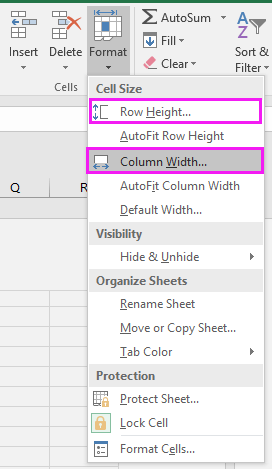
 Легко переключайте размер ячейки на дюймы/см/мм/пиксели с помощью Kutools for Excel
Легко переключайте размер ячейки на дюймы/см/мм/пиксели с помощью Kutools for Excel
Если вы хотите изменить размер ячейки на дюймы, см, мм или пиксели, вы можете использовать Kutools for ExcelАвтора Настроить размер ячейки функция быстрого изменения размера ячеек.
После установки Kutools for Excel, пожалуйста, сделайте следующее:(Бесплатная загрузка Kutools for Excel Сейчас!)
1. Выберите ячейки, которые нужно изменить, и нажмите Кутулс > Формат > Настроить размер ячейки. Смотрите скриншот:
2. В появившемся диалоговом окне выберите тип устройства, на который вы хотите изменить, в разделе «Тип устройства», затем установите оба флажка. Высота строки и Ширина колонки поля и введите номер единицы в текстовые поля. И нажмите Ok, и выбранные ячейки изменят свой размер. Смотрите скриншот:
Вас могут заинтересовать:
- Как развернуть все столбцы в Excel?
- Как быстро преобразовать ячейки между гектарами и акрами в Excel?
- Как удалить знак плюса или минуса данных в Excel?
Лучшие инструменты для работы в офисе
Kutools for Excel Решит большинство ваших проблем и повысит вашу производительность на 80%
- Снова использовать: Быстро вставить сложные формулы, диаграммы и все, что вы использовали раньше; Зашифровать ячейки с паролем; Создать список рассылки и отправлять электронные письма …
- Бар Супер Формулы (легко редактировать несколько строк текста и формул); Макет для чтения (легко читать и редактировать большое количество ячеек); Вставить в отфильтрованный диапазон…
- Объединить ячейки / строки / столбцы без потери данных; Разделить содержимое ячеек; Объединить повторяющиеся строки / столбцы… Предотвращение дублирования ячеек; Сравнить диапазоны…
- Выберите Дубликат или Уникальный Ряды; Выбрать пустые строки (все ячейки пустые); Супер находка и нечеткая находка во многих рабочих тетрадях; Случайный выбор …
- Точная копия Несколько ячеек без изменения ссылки на формулу; Автоматическое создание ссылок на несколько листов; Вставить пули, Флажки и многое другое …
- Извлечь текст, Добавить текст, Удалить по позиции, Удалить пробел; Создание и печать промежуточных итогов по страницам; Преобразование содержимого ячеек в комментарии…
- Суперфильтр (сохранять и применять схемы фильтров к другим листам); Расширенная сортировка по месяцам / неделям / дням, периодичности и др .; Специальный фильтр жирным, курсивом …
- Комбинируйте книги и рабочие листы; Объединить таблицы на основе ключевых столбцов; Разделить данные на несколько листов; Пакетное преобразование xls, xlsx и PDF…
- Более 300 мощных функций. Поддерживает Office/Excel 2007-2021 и 365. Поддерживает все языки. Простое развертывание на вашем предприятии или в организации. Полнофункциональная 30-дневная бесплатная пробная версия. 60-дневная гарантия возврата денег.
Вкладка Office: интерфейс с вкладками в Office и упрощение работы
- Включение редактирования и чтения с вкладками в Word, Excel, PowerPoint, Издатель, доступ, Visio и проект.
- Открывайте и создавайте несколько документов на новых вкладках одного окна, а не в новых окнах.
- Повышает вашу продуктивность на 50% и сокращает количество щелчков мышью на сотни каждый день!
Комментарии (6)
Оценок пока нет. Оцените первым!